Inteligência artificial no Jira Service Management
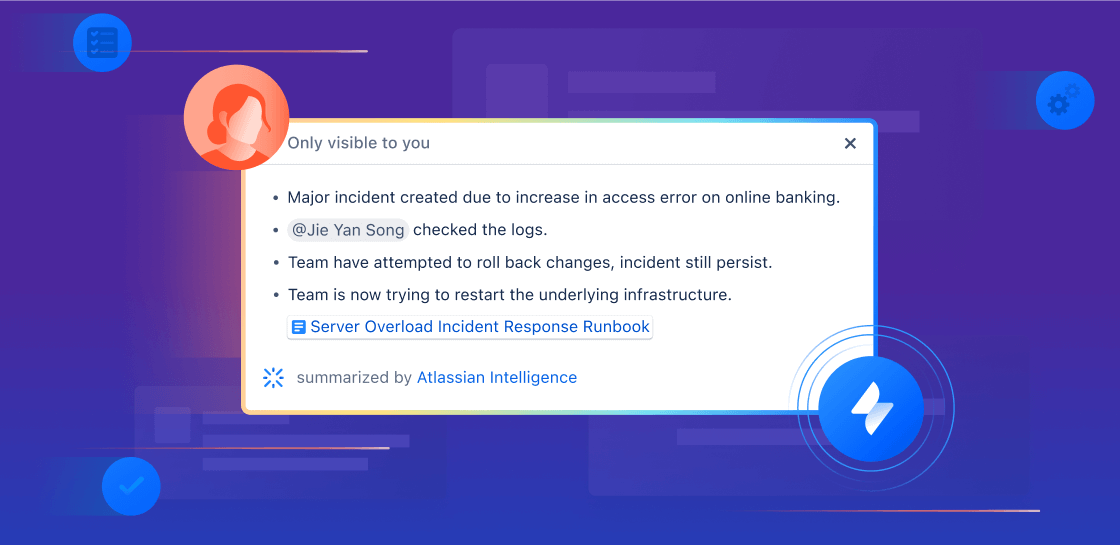
Visão geral
Este guia foi desenvolvido para ajudar as equipes de serviços e operações a começarem a usar a inteligência artificial (IA) e as funções do Rovo no Jira Service Management. Use isso como um recurso para dar início à sua jornada com IA, alcançando novos níveis de produtividade e capacitando sua equipe para oferecer experiências de serviço excepcionais.
Suporte alimentado por IA
Seja sua meta aprimorar o suporte automatizado, otimizar a integração ou oferecer conhecimento ao alcance dos dedos dos seus clientes, os fluxos de trabalho de suporte alimentados por IA do Jira Service Management foram projetados para garantir que os funcionários recebam a assistência necessária e, ao mesmo tempo, aumentar a produtividade dos agentes da linha de frente.
Nesta seção, a gente vai explicar como você pode usar a IA no Jira Service Management para:
- Oferecer excelentes experiências de suporte de autoatendimento
- Acelerar a produtividade administrativa e do agente
Oferecer excelentes experiências de suporte de autoatendimento
O Jira Service Management oferece várias maneiras de colocar conhecimentos essenciais ao alcance dos seus funcionários e ajudar a fornecer um suporte de autoatendimento sempre disponível. Abaixo, a gente vai explicar como automatizar as interações de suporte de nível 1 com agentes de serviços virtuais e como usar a IA para aprimorar sua base de conhecimento e tornar mais fácil do que nunca para os funcionários responderem suas perguntas.
Agente de serviço virtual
O agente de serviço virtual simplifica as interações de suporte em vários canais do cliente, incluindo a central de ajuda do Jira Service Management, Slack, Microsoft Teams, e-mail e widget incorporável. Essa função garante que os solicitantes de ajuda possam receber a assistência de que precisam com rapidez, seja qual for sua plataforma preferida.
Há duas maneiras principais de configurar o agente de serviço virtual do Jira Service Management, dependendo do tipo e da complexidade das solicitações a serem automatizadas: fluxos de intenção e Respostas do AI. Você pode usar um ou os dois para reduzir os tickets e oferecer suporte rápido aos clientes.
Fluxos de intenção do Virtual Service Agent
As intenções do agente de serviço virtual representam um problema, uma pergunta ou uma solicitação específica que o seu agente de serviço virtual pode ajudar a resolver para os seus clientes. Cada intenção inclui um conjunto de frases de treinamento para ajudar o agente de serviço virtual a reconhecer a solicitação de quem procura ajuda e um fluxo de conversação que ajuda a orientar o solicitante de ajuda em seu ticket com base em suas respostas ao agente de serviço virtual. As intenções são ótimas para perguntas que:
- Exigem trabalho guiado/solução de problemas
- Exigem coleta e triagem de informações
- Exigem ações automatizadas por meio de solicitação na Web
Exemplos: solicitações de acesso ao software, relatório de incidentes, hardware novo, pedidos de compra, fluxos de trabalho de integração
É fácil configurar as intenções com templates prontos para uso e um editor que requer pouco ou nenhum código. O Virtual Service Agent também usa IA generativa para sugerir intenções pertinentes com base nos dados históricos de tickets da sua equipe. Ele até preenche algumas das configurações básicas, como descrição e frases de treinamento.
As intenções permitem que você automatize as tarefas de suporte e aja com rapidez. Por exemplo, você pode usar para verificar o sistema operacional de um solicitante de ajuda e, em seguida, atualizar a versão em tempo real, ou fazer coisas como automatizar redefinições de senha e conceder acesso ao software. Essa ação pode ser feita rodando uma regra de automação da Atlassian em seu fluxo de intenção, enviando uma solicitação pela web ou acionando ações por meio de ferramentas de terceiros, como Workato e Workday.

Respostas do AI no Virtual Service Agent
As Respostas do AI usam IA para pesquisar em seus espaços de base de conhecimento vinculados e responder às perguntas dos seus clientes. Essa função é ótima para começar a usar com rapidez o agente de serviço virtual, pois requer uma configuração mínima e é sobretudo eficaz para desviar solicitações de ajuda que:
-
Podem ser resolvidas dando informações ou instruções
-
São respondidas em artigos da base de conhecimento ou podem ser adicionadas a eles
-
Em geral não precisam ser escaladas para agentes humanos
Instruções básicas de TI, como configuração de BYOD, redefinições de VPN e conexão com o Wi-Fi do escritório
Compartilhamento de políticas da empresa, como benefícios, despesas, férias e outras.

Configurar respostas do AI
Para configurar as respostas do AI, configure primeiro os canais de entrada do Virtual Service Agent. Descubra como fazer isso no nosso guia do produto Virtual Service Agent.
Conecte uma base de conhecimento de autoatendimento
Quando seus canais de atendimento estiverem prontos, você vai precisar garantir que tenha uma base de conhecimento vinculada ao seu projeto, seja por meio do Confluence ou da base de conhecimento nativa do Jira Service Management. Manter uma base de conhecimento atualizada e abrangente é essencial para aprimorar sua experiência de IA. Você pode criar uma base de conhecimento dentro do Jira Service Management ou integrar as perguntas frequentes e documentos existentes que você já tem no Confluence. (Dica: leia abaixo alguns recursos de IA que podem ajudar você a criar e manter sua base de conhecimento)
Dica profissional: verifique e revise as configurações de permissão da base de conhecimento
O espaço vinculado da base de conhecimento precisa ser definido como Todos os usuários conectados em Quem pode ver.
Ativar as respostas do AI
A base de conhecimento já está pronta? Então ative as respostas do AI nas configurações do Virtual Service Agent:
Em seu projeto de serviço, selecione Configurações do projeto e, no painel esquerdo, localize a opção Canais e autoatendimento, então e selecione Agente de serviço virtual no menu suspenso. Selecione Respostas do AI e, em seguida, ative o botão ao lado de Respostas do AI e selecione Ativar. A opção Respostas do AI vai começar a funcionar na hora em todos os seus canais conectados.
Se você usa o Virtual Service Agent no Slack, pode ativar as respostas do AI para canais de solicitação específicos do Slack. Acesse Solicitar canais em Configurações. Ative o botão em Respostas do AI ao lado do canal de solicitação no qual você quer ativar essa função e selecione Ativar.

Dica profissional: ao estruturar artigos da base de conhecimento para o consumo do Virtual Service Agent, vale lembrar que as respostas do AI, por enquanto, não extraem informações de imagens e costumam ter desempenho melhor com textos que não estão dentro de tabelas no Confluence.
IA para gestão do conhecimento
A IA no Jira Service Management simplifica a gestão do conhecimento ao selecionar por conta própria artigos relevantes, sugerir tópicos e revelar informações precisas com rapidez. Esses recursos de IA ajudam as equipes a superar a fragmentação de dados e os processos manuais, tornando as bases de conhecimento mais eficientes e eficazes para o suporte.
Edição de IA para artigos da base de conhecimento
A IA capacita os agentes a criar artigos da base de conhecimento direto de um item do Jira Service Management. Assim, fica fácil de fazer um brainstorming sobre o conteúdo de novos artigos, verificar a ortografia e a gramática e dar uma cara professional e empática ao texto para os clientes em apenas algumas etapas simples.
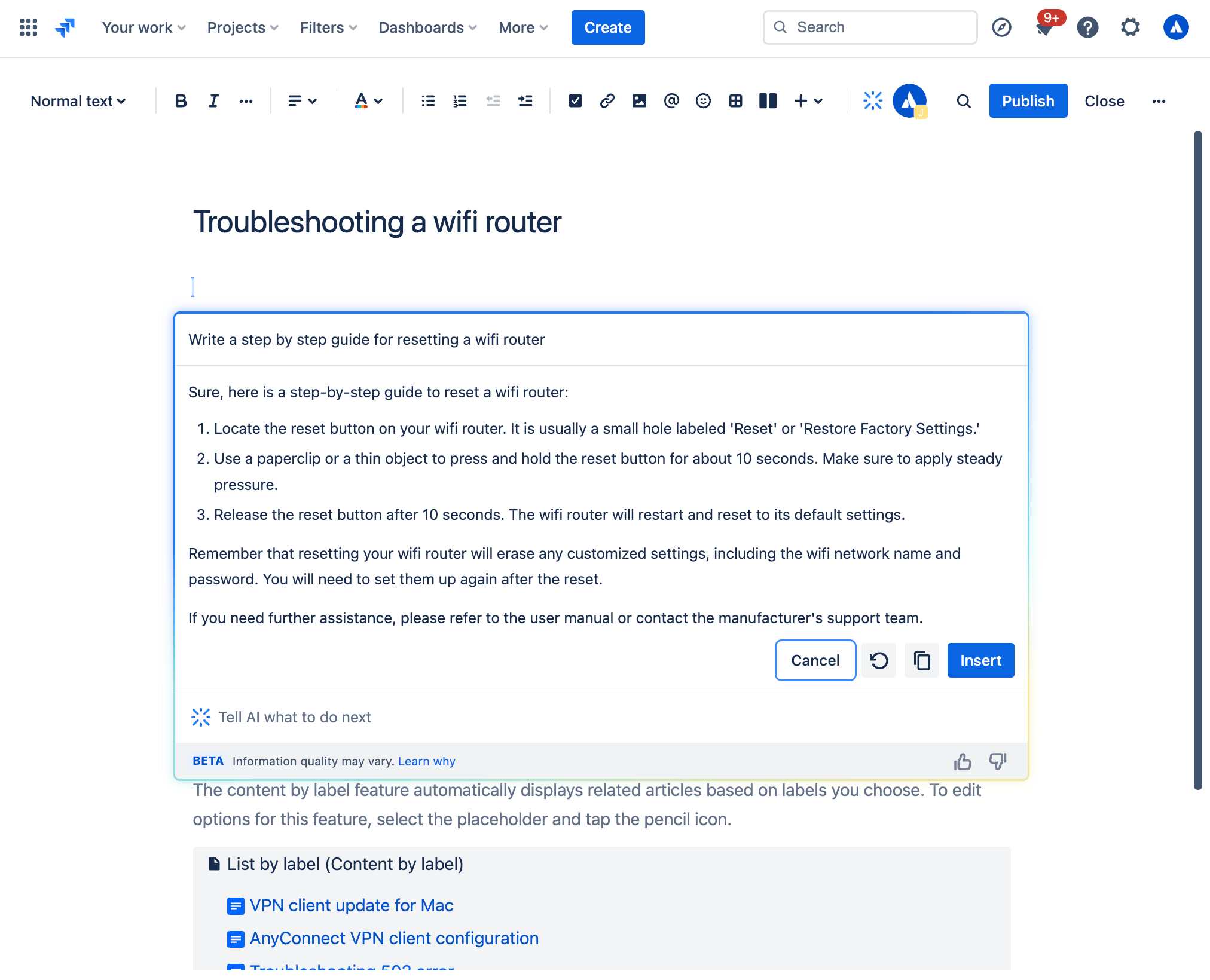
Como criar um artigo de base de conhecimento com IA generativa
Visualização do ticket no Jira Service Management:
- Na navegação da barra lateral do projeto, selecione Base de conhecimento.
- Selecione Criar artigo.
- Selecione o espaço da base de conhecimento em que você quer criar o artigo e clique em Avançar.
- Acesse a inteligência artificial pela barra de ferramentas ou digite /ai no editor.
- Escreva o comando.
- A IA oferece um rascunho que você pode usar como ponto de partida.
Rascunhos de IA
Aumente sua base de conhecimento e evite mais tickets com tópicos de rascunhos de IA. Os tópicos sugeridos permitem que você identifique com iniciativa lacunas em sua base de conhecimento com base nas solicitações recentes dos clientes e crie rascunhos de artigos para você revisar e publicar. Ao criar artigos de conhecimento mais relevantes, você pode garantir uma experiência de autoatendimento agradável para quem procura ajuda e melhorar a produtividade da equipe de suporte por meio do aumento da redução de tickets.
Como visualizar os rascunhos de IA sugeridos:
- Do seu projeto de serviço, acesse a Base de conhecimento.
-
Selecione os tópicos sugeridos.
-
Na coluna de tópicos, você pode encontrar os tópicos de solicitação enviados que no momento presente não tem artigos correspondentes em sua base de conhecimento. A coluna de solicitações relacionadas indica o número de solicitações associadas a cada tópico específico.
-
Ao lado de cada tópico, selecione Criar artigo na coluna Ações para escrever um artigo.
Acelerar a produtividade administrativa e do agente
Aumente a produtividade dos agentes equipando sua equipe com as ferramentas de IA necessárias para prestar um ótimo serviço com rapidez. Use agentes Rovo e funções de IA incorporadas no Jira Service Management para priorizar, responder e resolver solicitações.
Triagem e priorização de tickets
O Jira Service Management oferece várias capacidades alimentadas por IA para ajudar você a organizar sua fila e priorizar os tickets que importam:
1. Triagem de IA
Limpe com rapidez as filas fazendo ações em massa para atribuir os tickets com inteligência ao tipo de solicitação correto. Ao usar a IA para agilizar o processo de triagem, as equipes de suporte podem reduzir muito o tempo gasto na classificação manual, permitindo que resolvam itens de alta prioridade com mais eficiência.
A triagem de IA analisa os tickets em sua fila e faz recomendações sobre os tipos de solicitação apropriados e os campos associados. Essa função pode ser muito útil quando você recebe solicitações por e-mail e acaba com muitos tickets com o tipo de solicitação "Solicitação enviada por e-mail".
Para usar a IA para fazer a triagem de tickets:
- Selecione tickets em sua fila.
- Selecione Triagem.
- Analise as sugestões e atualize os tipos de solicitação, se necessário.
- Selecione os tickets que você quer atualizar.
- Selecione Aplicar.
Se as sugestões não corresponderem ao que você precisa, você sempre vai poder selecionar por conta própria um tipo de solicitação na lista e continuar a atualização em massa com seus próprios tipos de solicitação selecionados.
2. Análise de sentimentos do cliente
Conheça melhor seus clientes com a análise de sentimentos da IA, que analisa e interpreta o tom emocional dos comentários dos clientes para ajudar você a entender como os clientes estão se sentindo. Usando o contexto do ticket, como título, descrição e comentários, a IA avalia o sentimento do cliente (seja ele positivo, neutro ou negativo) e o exibe direto na visualização do ticket, atualizando em tempo real à medida que novos comentários chegam. Ao identificar frustrações com antecedência, você pode oferecer um serviço de alto nível, mantendo a satisfação do cliente como prioridade máxima.
3. Agente Rovo: Assistente de triagem de serviços
Se você quiser mesmo turbinar seu processo de triagem, experimente o Assistente de triagem de serviços, um dos nossos agentes Rovo prontos para uso. Ele ajuda você a fazer a triagem das solicitações recebidas analisando seu conteúdo, sentimento e outros dados para determinar o tipo, a urgência e a prioridade da solicitação. O agente foi projetado para ser usado dentro de uma regra de automação para que ele possa reescrever na hora os títulos e as descrições dos tickets, atualizar a prioridade ou atribuir tipos de solicitação à medida que os tickets aparecerem na sua fila. Ele também pode determinar se uma solicitação deve ser escalada com base em SLAs, interações com clientes, urgência etc.
Há duas maneiras diferentes de interagir com o Assistente de triagem de serviços.
-
Faça perguntas na janela do Chat Rovo: abra a janela do Rovo Chat no canto superior direito da tela, procure agentes Rovo usando a opção de menu Agentes no lado esquerdo e selecione Triagem de serviços. A partir daí, você pode conversar com o Assistente de triagem de serviços com solicitações como "Sugerir uma prioridade" ou "Sugerir um tipo de solicitação".
-
Configure uma regra de automação: navegue até o criador de regras de automação e use nossos templates pré-criados para que o Assistente de triagem de serviços faça ações automatizadas, como sugerir prioridade, sugerir tipo de solicitação ou resumir o ticket.
Dica profissional: experimente o modo de automação
Ao interagir com o Assistente de triagem de serviços por meio da janela do Chat Rovo, tente adicionar o "modo de automação" no início da solicitação. Essa ação permite que você use a resposta do agente direto na regra de automação.
Respondendo e resolvendo tickets
Depois de organizar sua fila e saber quais tickets devem ser resolvidos primeiro, use a IA para incorporar o contexto crítico em seus fluxos de trabalho, o que ajuda você a responder com rapidez e tomar as medidas certas para chegar a uma solução.
Fique por dentro do assunto com resumos de IA
Em vez de ler inúmeros comentários sobre um ticket do Jira Service Management, a IA pode resumir com rapidez a atividade do ticket para que você possa se atualizar, envolver com facilidade novas partes interessadas ou mudar o status de tickets para um novo agente e agir.

Para usar os resumos do AI:
- No projeto do Jira Service Management, acesse o ticket em questão.
- Role a tela para baixo até a seção Atividade.
-
Selecione Comentários e Resumir.
-
O resumo gerado pela IA vai ficar visível apenas para você e vai desaparecer quando você sair do ticket. Vale destacar que é possível resumir as informações do item quantas vezes você quiser.
-
Dica profissional: a função de resumos do AI funciona muito bem com o Virtual Service Agent. Nos fluxos de intenção mais complexos, em que o Virtual Service Agent faz diversas perguntas para reunir informações sobre quem está solicitando ajuda antes de abrir o ticket, os resumos auxiliam o agente responsável a entender melhor o contexto.
Use a IA para criar a resposta perfeita para quem procura ajuda
AI can help agents quickly draft and edit their response to help-seekers, ensuring clear and thoughtful communication. There are a couple different ways to do this:
1. Draft Replies
This feature uses AI to draft a recommend response to your customers. It allows agents to respond to tickets smartly and efficiently with the appropriate troubleshooting tips or follow-up questions based on comments added by agents while resolving similar requests.
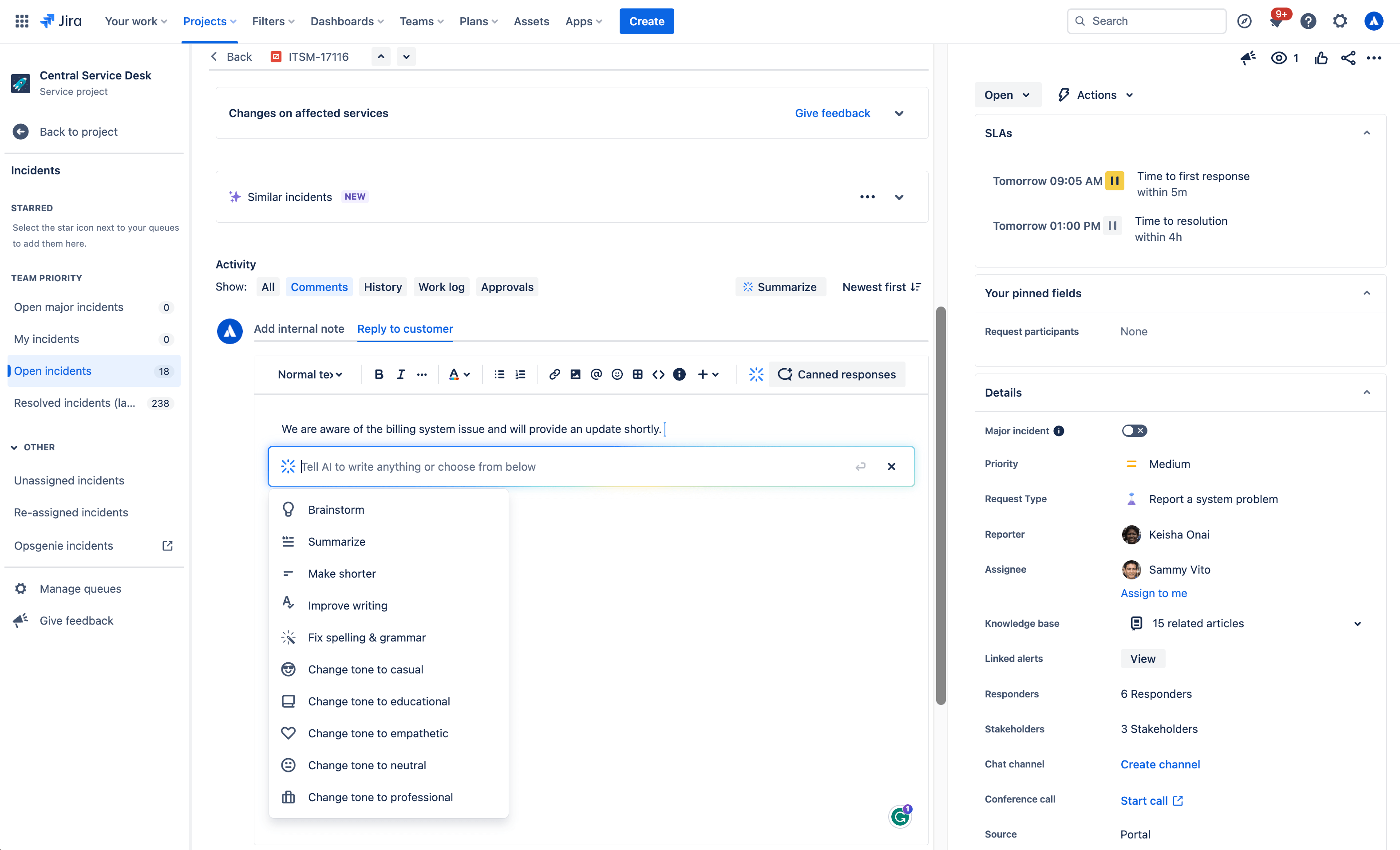
To use AI to draft a reply:
- Open a work item.
- Select Add internal note or Reply to customer.
- Click the Draft a Reply button, select Draft reply from the AI dropdown menu, or simply use /draftreply.
- AI will generate a reply based on responses added by agents while resolving similar work items in the past. You can then insert the comment or refine it.
2. AI editing
Use the AI slash command or the drop down AI menu in the editor to fine tune your customer response, including shortening it, adjusting the tone, and more.
Exemplos de uso da IA generativa:

Faça brainstorm
Not sure how to start a customer response? With the brainstorm feature, Atlassian’s Rovo AI analyzes user inputs and generates suggestions for customer responses to inspire and speed up issue resolution.
Encurte o texto
With the make shorter feature, AI allows you to generate concise summaries of longer responses to customers. This can be useful when you need customers to quickly understand the key points or main ideas.
Faça resumos
The summarize feature helps agents condense lengthy content into a concise summary, making it easier to understand and digest. AI analyzes the input text and identifies the most relevant and important points. It takes into account factors such as the frequency of certain words or phrases, their context within the text, and any associated sentiment or importance.
Melhore a redação
The improve writing feature helps agents enhance their writing skills by providing suggestions, including grammar corrections, word choice recommendations, formatting, and more. Alongside the suggested improvements, AI offers explanations and reasoning behind each suggestion as well.
Corrija ortografia e gramática
The fix spelling and grammar feature in Atlassian’s Rovo AI helps you identify and correct spelling and grammar mistakes in your customer responses. These suggestions are based on common grammatical rules and contextual analysis of the surrounding text. You have the option to accept a suggestion by clicking on it, or you can manually make changes as needed.
Mude o tom
The change tone feature in allows you to modify the tone of your customer response, enabling agents to adjust the style or mood of the text according to their needs. Available tones include casual, educational, empathetic, neutral, and professional to meet the needs of a variety of customer situations.
Surface critical context and next steps for resolution
Sugestões de IA
The suggestions panel, located on the right side of any work item view, uses AI to efficiently summarize requests and recommend assignees, pertinent requester details, escalation paths, troubleshooting steps, and more. It also enables you to directly take action from the panel, like updating the priority level.

Solicitações semelhantes
Make finding similar requests a breeze by using AI similar requests to find and identify recent requests with similar titles to the one you’re currently viewing in a service project. This feature uses Natural Language Processing (NLP) to provide a list of recent requests with similar titles to the one you’re currently viewing. This AI-automated process of finding related requests reduces the manual effort required to search for similar issues.

How to use AI Similar Requests:
- First make sure you, Enable similar requests panel, start from your service project, select Project settings, then Features.
- Under the Issue view, turn on the Similar requests panel toggle.
- Next, to view similar service requests, problems, changes, and post-incident reviews. Go to the issue you want to find related requests for.
- Select Similar requests or Similar incidents.
- Select Open or Resolved to filter similar requests by status.
3. Rovo agent: Service Request Helper
Another out-of-the-box Rovo Agent, Service Request Helper, provides your team with the insights needed to streamline request management and accelerate resolution times. Designed to use both Atlassian apps and connected third-party apps as knowledge sources, Service Request Helper can gather relevant information and offer guidance on how to resolve requests with speed and precision. Human agents can use Service Request Helper to identify SMEs, compose responses using insights from previous requests, summarize ticket activity, and even recommend next steps.

Like other Rovo Agents, Service Request Helper can be accessed through the Rovo Chat window in the top right corner of your navigation, near your profile icon or avatar. Navigate to any request in your queue, then open Rovo Chat, select Agents, and search for Service Request Helper.
From there you can chat with the Agent, asking it things like:
- What steps should I take next?
- Help me draft a reply to send to the customer.
- Find people who worked on similar requests before.
Empowering admins to get started quickly
AI automations
Use AI to generate automation rules by simply describing the rule you want to create in natural language. This feature can be found in the automation rule builder in your project’s settings. Make sure whatever you input includes a trigger and an action.

Request type and field suggestions
Request type suggestions can help take the guesswork out of creating your service desk by intelligently suggesting request types based on how you describe the kind of work your team manages. AI can suggest request types across a range of use cases, from IT and HR to dog grooming and catering, and then add them to your service desk with just a few clicks.

Como usar sugestões de tipo de solicitação:
- Navigate to Project settings > Request types.
- Selecione Sugerir.
- Descreva o tipo de trabalho que a equipe gerencia.
- Selecione o tipo de solicitação na lista de sugestões do AI e clique em Criar.
- Confirme o nome, a descrição, o ícone e o tipo do item do tipo de solicitação.
- Selecione Avançar e adicione o tipo de solicitação a um grupo do portal.
- Clique em Criar.
Once a request type has been created using AI, it can suggest relevant existing and custom fields you can add.

AI for IT Operations (AIOps)
Ops Guide agent
The Ops Guide Agent effectively cuts through the clutter by intelligently grouping related alerts and highlighting the most critical ones. Powered by Rovo, the Ops Guide is designed to enhance your management of alerts and incidents, providing historical context and recommending actions to streamline your on-call responsibilities.
By leveraging both Atlassian applications and connected third-party (3P) apps as knowledge sources, it gathers relevant information to offer guidance that helps mitigate the impact of incidents. This approach aims to reduce the time required to detect, respond to, and recover from incidents. With the Ops Guide, you can:
- Run queries for alerts and alert data
- Gather context to resolve incidents more quickly
- Create Post-Incident Reviews (PIR)

AI alert grouping
Accelerate incident detection with AI-powered alert grouping. Separating the signal from the noise is crucial for prioritizing the most significant issues but typically requires a manual effort from on-call teams. We leverage AI to identify patterns among incoming alerts from monitoring and observability solutions so responders can focus on the highest-priority alerts and proactively detect incidents. We also leverage AI to examine past responders or similar past alerts to bring additional context to the surface and suggest next best action.

AI incident creation
Move quickly from alert to incident by leveraging AI to extract information from an alert group and automatically populate an incident record. This includes linking relevant alerts, crafting a concise summary, setting the priority level, and additional information.

AI incident summary and timeline in Slack
Keep incident responders up-to-date with the latest developments directly in Slack. Teams can quickly onboard new responders, minimize time spent looking for details on incident progress, and summarize key actions or decisions made during the incident to accelerate response and help with post-incident reviews.
Teams can also create a comprehensive timeline of an incident by seamlessly integrating key chat messages from Slack channels and updates from Jira Service Management. This provides a chronological record of all critical actions and decisions made during an incident, helping teams trace actions and understand the flow of events towards resolution. Agents can modify which actions appear on the timeline, publish in the associated channel, or as internal comments on the incident record in Jira Service Management.

AI suggestions panel
Incident responders can significantly enhance their resolution speed with access to vital information, including potential root causes (coming soon), recommended responders, and options for actions such as escalation or severity updates. An AI-powered suggestions panel located on the right side of the issue view provides a summary of requests, details about the reporter, priority suggestions, and facilitates direct actions from the panel.

AI PIR Generation
Use AI to populate a post-incident review (PIR) with details from the incident record, alerts, and other sources to save IT Operations teams time after an outage is resolved. PIRs are a core part of the incident management process, helping incident responders and managers learn from recent incidents and pass along insights to prevent similar problems in the future. However, these can be time-consuming and tedious to compile and are often deprioritized, causing organizations to miss out on crucial learnings.
Leveraging AI to draft PIRs saves time finding, summarizing, and publishing key details to help teams grow and learn from every incident.

Solicitações e incidentes semelhantes
Ative o painel "Solicitações semelhantes" para encontrar com facilidade os itens do projeto de serviço que são similares àqueles nos quais você está trabalhando no momento. Nessa seção, você vê solicitações, incidentes, problemas, alterações e até análises pós-incidente parecidas. Assim, agentes identificam se há itens duplicados para encerrar, tickets anteriores que podem ajudar a resolver itens com mais rapidez ou incidentes semelhantes que justifiquem o escalonamento de incidentes graves.
O painel "Solicitações semelhantes" usa processamento de linguagem natural (PLN) para exibir uma lista de solicitações recentes que tenham títulos ou descrições similares à que você está visualizando no momento.
No caso dos incidentes semelhantes, os resultados também são baseados em IA. Para ajudar a melhorar os resultados, dê feedback com 👍 ou 👎.
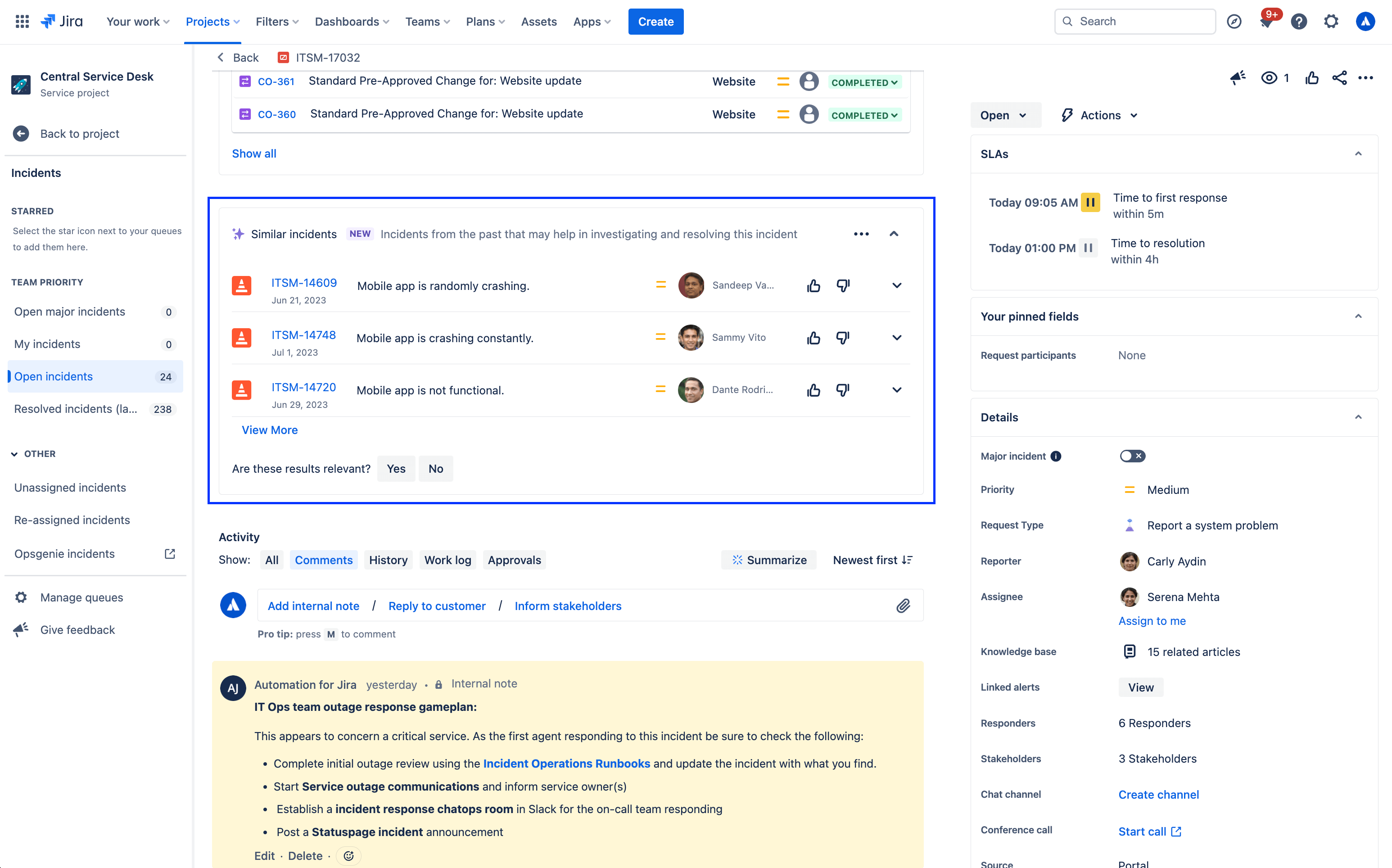
Para ativar ou desativar o painel "Solicitações semelhantes":
- No projeto de serviço, acesse Configurações do projeto.
- Selecione Funções.
- Ative ou desative a opção do painel "Solicitações semelhantes".
Outras experiências inteligentes no Jira Service Management
Pesquisa inteligente na Central de Ajuda
Os clientes acessam a Central de Ajuda para obter informações e criar solicitações. Lá, é possível visualizar o portal de cada projeto de serviço ao qual têm acesso, pesquisar formulários de solicitação e artigos da base de conhecimento e ver o histórico de solicitações feitas.

O Jira Service Management oferece uma barra de pesquisa inteligente poderosa na Central de Ajuda, que permite fazer pesquisas avançadas em todo o portfólio por meio de algoritmos orientados por dados e técnicas de aprendizado de máquina.
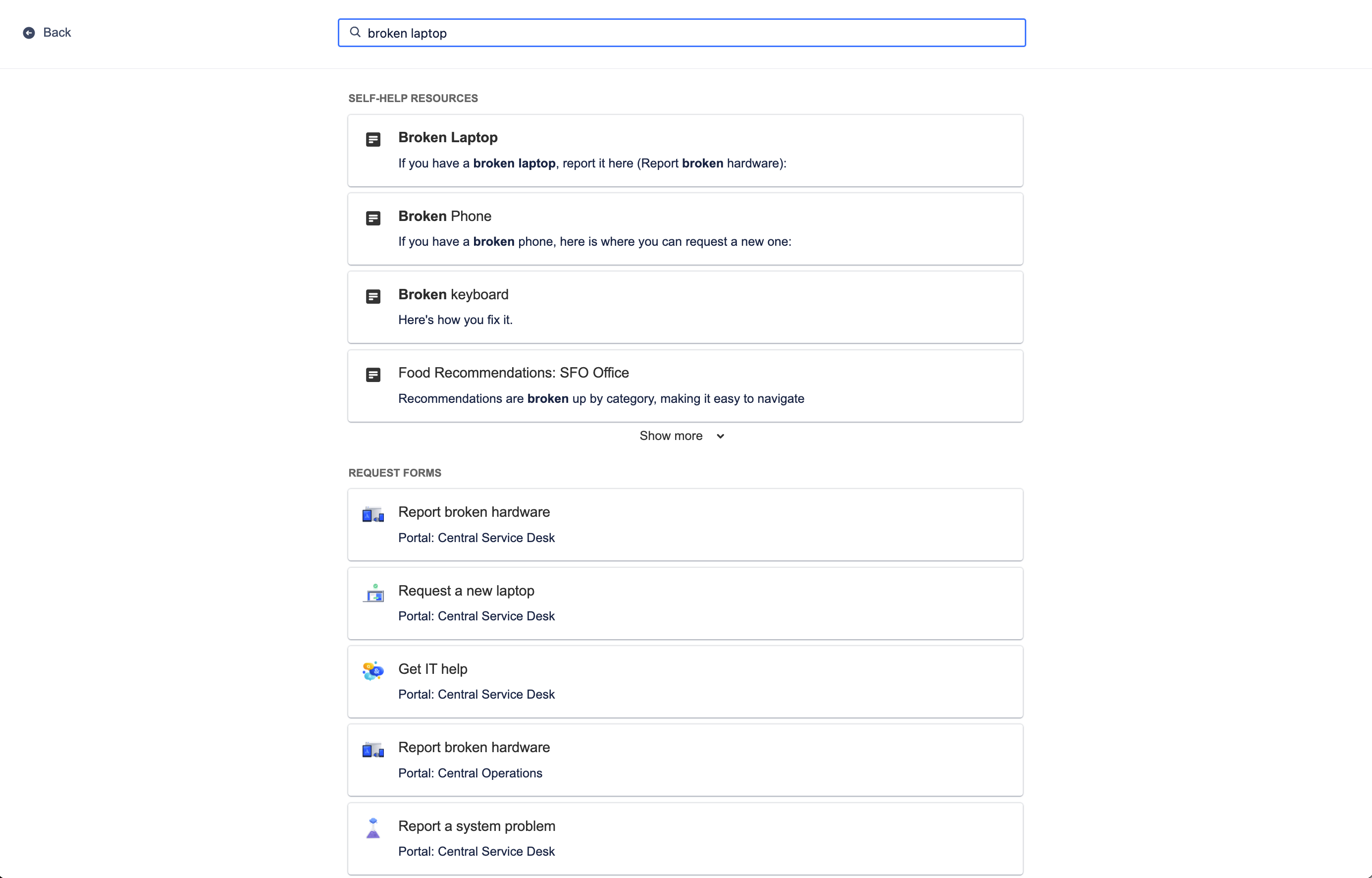
A pesquisa na Central de Ajuda oferece recursos de autoajuda relevantes da base de conhecimento e formulários de solicitação em portais de serviços, identificando o comportamento recente de um usuário junto com o contexto de pesquisa e compartilhando as opções mais importantes. O melhor de tudo é que a inteligência aprende com o tempo a melhorar esses resultados preditivos para clientes, de modo que eles possam ter mais produtividade e obter ajuda mais com mais rapidez.
Para personalizar a Central de Ajuda:
- No projeto de serviço, acesse Configurações do projeto.
- Selecione Configurações do portal.
- Selecione o link na seção Personalizar a central de ajuda.
Artigos relevantes da base de conhecimento
Beyond the help center, smarts can also recommend knowledge base articles directly from the work item view for your agents to share with customers. Relevant knowledge articles are also based on work item context and user behavior, just like in the help center.
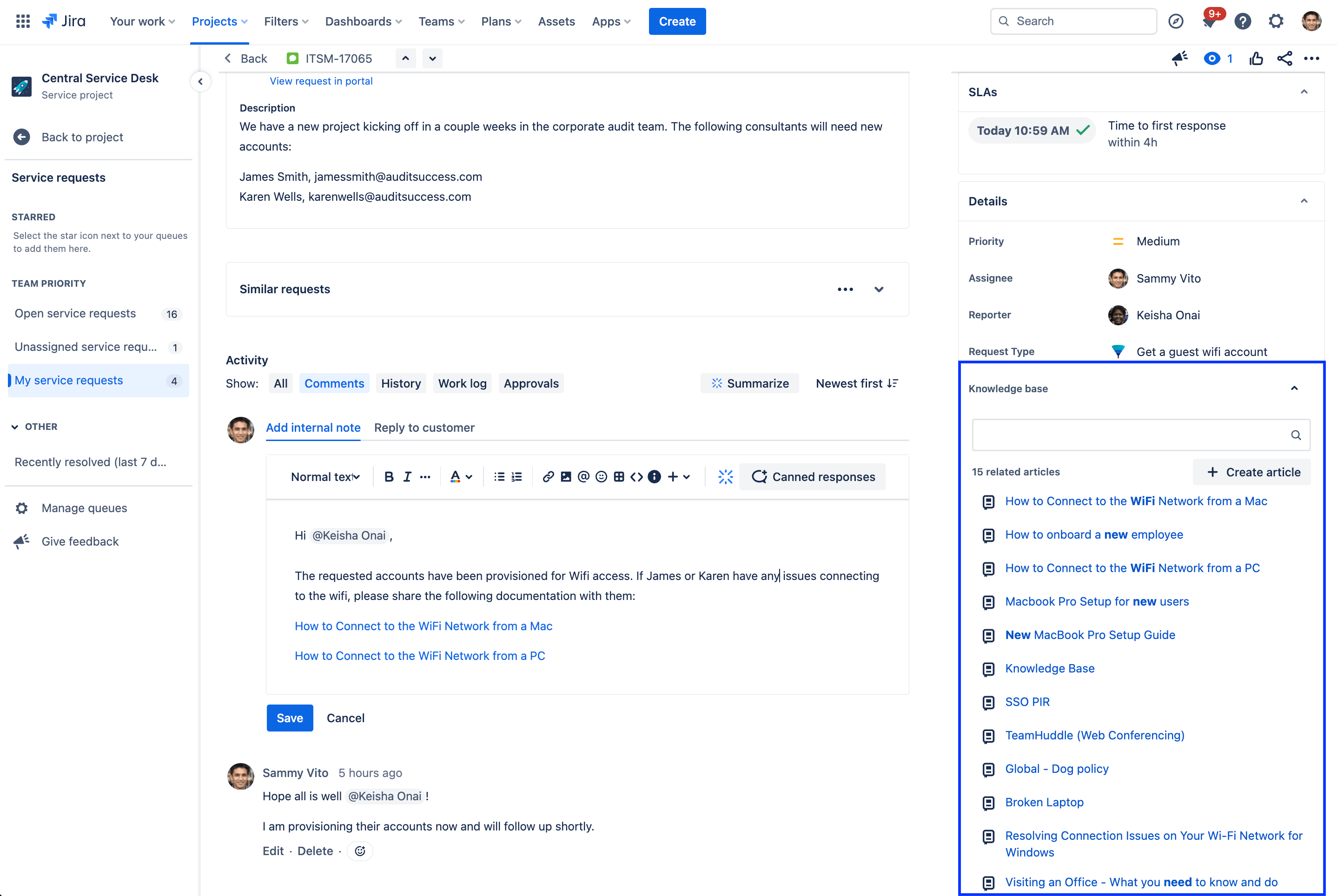
Knowledge articles related to the current work item will appear in the details section of the work item view and can be shared with customers with a single click. If a related article doesn't appear, you also have the option to manually search for an article or create a new article directly from the work item.
Atribuição preditiva de agentes e @menções
Finally, collaboration is all about pulling in the right person at the right time to complete a project or move it forward. With predictive user pickers in Jira Service Management, smarts recommends a list of people to bring into a work item by knowing who you regularly work with and what you’re currently working on. Quickly assign an agent to a work item by selecting the assignee field, or use @ to display a list of users who can potentially help with resolving a work item.
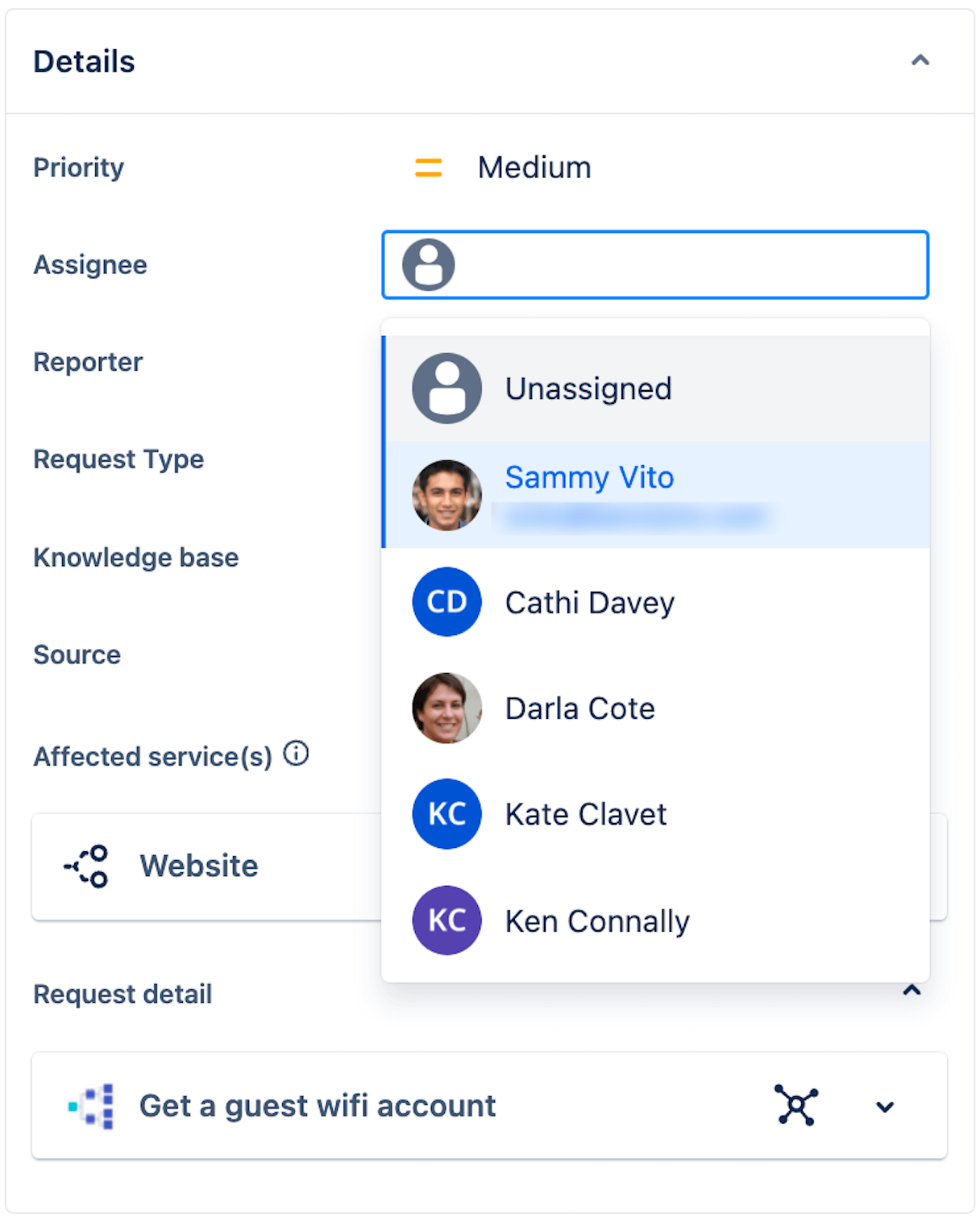
Ao aprender com o comportamento anterior, a inteligência pode prever os cinco mais prováveis responsáveis com uma precisão de 86%.
Introdução
Gerenciamento de serviço empresarial
Dicas e truques
Design de formulário